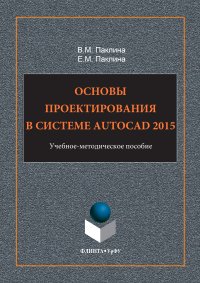Основы проектирования в системе AutoCAD 2015
Покупка
Тематика:
Системы автоматического проектирования
Издательство:
ФЛИНТА
Год издания: 2017
Кол-во страниц: 100
Дополнительно
Вид издания:
Учебно-методическая литература
Уровень образования:
ВО - Бакалавриат
ISBN: 978-5-9765-3201-4
Артикул: 680796.01.99
Доступ онлайн
В корзину
Учебно-методическое пособие по дисциплине «Информатика» предназначено для студентов и преподавателей. В пособии подробно рассмотрены: интерфейс программы AutoCAD 2015, работа с графическими примитивами, создание текста, работа со слоями, нанесение размеров на чертеж, параметризация и 3D-моделирование.
Тематика:
ББК:
УДК:
ОКСО:
Скопировать запись
Фрагмент текстового слоя документа размещен для индексирующих роботов.
Для полноценной работы с документом, пожалуйста, перейдите в
ридер.
Министерство образования и науки Российской Федерации Уральский федеральный университет имени первого Президента России Б. Н. Ельцина
В. М. Паклина, Е. М. Паклина
ОСНОВЫ ПРОЕКТИРОВАНИЯ В СИСТЕМЕ AUTOCAD 2015
Учебно-методическое пособие
Рекомендовано методическим советом УрФУ для студентов технических направлений подготовки по дисциплине «Информатика»
2-е издание, стереотипное
Москва
Издательство «ФЛИНТА» Издательство Уральского университета 2017
УДК 004.9:004.4(075.8)
ББК 32.72я73
П13
Рецензенты:
канд. техн. наук., доц. А. А. Поморцева (замдиректора ФГАО ДПО «КПК ТЭК»);
гл. науч. сотр. лаборатории электродных процессов Ин-та высокотемпературной электрохимии УрО РАН, д-р хим. наук В. Н. Некрасов
Научный редактор — канд. техн. наук, доц. И. Н. Обабков
Паклина, В. М.
П13 Основы проектирования в системе AutoCAD 2015 [Электронный ресурс]: учебно-ме-тодическое пособие / В. М. Паклина, Е. М. Паклина. — 2-е изд., стер. — М. : ФЛИНТА : Изд-во Урал. ун-та, 2017. — 100 с.
ISBN 978-5-9765-3201-4 (ФЛИНТА)
ISBN 978-5-7996-1458-4 (Изд-во Урал. ун-та)
Учебно-методическое пособие по дисциплине «Информатика» предназначено для студентов и преподавателей. В пособии подробно рассмотрены: интерфейс программы AutoCAD 2015, работа с графическими примитивами, создание текста, работа со слоями, нанесение размеров на чертеж, параметризация и 3D-моделирование.
Библиогр.: 7 назв. Рис. 161. Прил. 2.
УДК 004.9:004.4(075.8)
ББК 32.72я73
ISBN 978-5-9765-3201-4 (ФЛИНТА)
ISBN 978-5-7996-1458-4 (Изд-во Урал. ун-та)
© Уральский федеральный университет, 2015
ПРЕДИСЛОВИЕ
AutoCAD применяется в разработке и дизайне инструментов, производственного оборудования, в проектировании зданий и сооружений. Благодаря AutoCAD удалось значительно снизить затраты производства и сократить цикл разработки продукта.
Цель данного пособия состоит в формировании у студентов навыков построения и проектирования.
В пособии подробно рассмотрены: интерфейс программы, построение и редактирование графических объектов, параметризация, объектная привязка и отслеживание, работа с текстом и слоями, SD-моделирование.
В пособии содержится большое количество практических заданий для самостоятельного выполнения, обозначенных символом &. В приложение вынесены индивидуальные задания для студентов.
3
ЗНАКОМСТВО с СИСТЕМОЙ ПРОЕКТИРОВАНИЯ AUTOCAD 2015
AutoCAD 2015 — это система автоматизированного проектирования, предназначенная для создания двухмерных и трехмерных промышленных объектов.
Интерфейс программы
Рабочее окно программы AutoCAD 2015 фейса представлены на рис. 1.
и элементы его интер-
Вход в AutoCAD 360
Справка
Лента
Поиск по справке
Autodesk сообщества
Кнопка
AutoCAD
Кнопки управления
Панель быстрого доступа
Знак осей координат
Строка состояния
Командная Режимы Пространство Панель
строка рисования модели навигации
Рис. 1. Окно программы AutoCAD 2015
f| т (at>
Редактирование ▼
Кнопка
приложения AutoCAD
используется для доступа
к командам Создать, Открыть, Сохранить, Печать, Закрыть, для экспорта и публикации файлов, для настройки параметров системы и чертежа (рис. 2).
4
Интерфейс программы
Рис. 2. Обозреватель меню системы AutoCAD 2015
Панель быстрого доступа — настраиваемая панель инструментов, содержащая набор часто используемых команд.
Лента — единый компактный элемент интерфейса, состоящий из вкладок с расположенными на них панелями инструментов.
Курсор в системе AutoCAD имеет вид перекрестия с квадратной мишенью в точке пересечения.
Командная строка предназначена для ввода команд и ведения диалога с системой. При нажатии на клавишу F2 можно получить полную информацию о действиях пользователя и сообщениях системы за текущий сеанс работы с AutoCAD. Для отображения командной строки можно воспользоваться комбинацией клавиш Ctrl + 9.
В пространстве модели происходит построение и редактирование объектов.
5
Знакомство с системой проектирования AutoCAD 2015
В рабочей области пространства модели содержатся кнопки управления видами, видовыми экранами и визуальными стилями (рис. 3). Кнопка управления видовыми экранами [—] позволяет разбить пространство модели на несколько видовых экранов. Кнопка управления видами [Сверху] позволяет изменить вид отображения объекта. Например, сверху, слева, изометрия и др. Кнопка управления визуальными стилями [2Э-каркас] позволяет изменить стиль отображения объектов. Например, каркас, реалистичный, оттенки серого и др.
[-][С верху] [ 2D -к ар кас ]
Рис. 3. Кнопки управления
Пространство листов предназначено для окончательной компоновки и подготовки чертежа к выводу на печать. На листе можно размещать основную надпись чертежа, создавать видовые экраны и добавлять примечания.
В пространстве листа одна единица соответствует расстоянию на распечатанном листе. Единицы задаются в миллиметрах или дюймах, в зависимости от настроек принтера.
Строка состояния (рис. 4), расположенная внизу рабочего окна, содержит кнопки режимов рисования, модели, листа, переключения рабочих пространств, аннотаций и др. Кнопка Адаптация позволяет настроить панель под потребности конкретного пользователя.
Адаптация
Инструменты Изоляция
Пространство модели/листа аннотаций объектов
Очистка
Рабочие
экрана
пространства
Рис. 4. Строка состояния
В системе AutoCAD существуют следующие режимы рисования:
; — шаговая привязка, при которой графический курсор перемещается строго по узлам воображаемой сетки с заданным шагом;
• — отображение фоновой вспомогательной сетки на экране
монитора;
6
Рабочие пространства
_ — ортогональный режим проектирования, при котором система позволяет вычерчивать отрезки прямых линий, направленных строго вдоль осей координат;
” — полярное отслеживание, при котором система позволяет вычерчивать отрезки прямых линий под определенными углами, заданными пользователем;
\ — изометрическое проектирование, которое позволяет изменять курсор в зависимости от плоскости, в которой происходит построение;
D — объектная привязка, позволяющая точно указывать положение точек на объектах;
— подразумеваемые зависимости, которые позволяют автома
тически накладывать зависимости между создаваемыми или редактируемыми объектами;
_ — объектное отслеживание, позволяющее вычерчивать отрезки прямых линий от характерных точек существующих объектов под определенными углами;
• — динамический ввод, который обеспечивает командный интерфейс в области курсора, позволяющий удерживать фокус в области построения;
- — отображение веса линий (толщины линий) на экране мо
нитора.
Кнопка Быстрые свойства
позволяет обратиться к подмноже-
ству свойств выбранного объекта, доступных из палитры Свойства.
Рабочие пространства
Рабочее пространство — наборы меню, панелей инструментов, вкладки ленты, палитры, объединенные и организованные таким образом, что можно работать в удобной для рисования среде.
В программе AutoCAD имеются следующие заранее определенные, рабочие пространства:
— рисование и аннотации;
— SD-моделирование;
— основы 3D.
Каждое из этих рабочих пространств ориентировано на конкретную задачу. Например, при создании трехмерных моделей можно использовать рабочее пространство SD-моделирование, которое содержит ориен
7
Знакомство с системой проектирования AutoCAD 2015
тированные на работу с 3П-объектами инструментальные панели, меню и палитры. Для перехода из одного рабочего пространства в другое можно воспользоваться кнопкой Переключение рабочих пространств
О , рас-
положенной в строке состояния. Имеется возможность создания собственных рабочих пространств и внесения изменений в существующие рабочие пространства.
Для создания рабочего пространства необходимо вызвать диалоговое окно Адаптация пользовательского интерфейса (рис. 5). Сделать это можно несколькими способами:
— воспользоваться вкладкой Управление ► Пользовательский
;
кнопкой Переключение рабочего пространства 0
► Адаптация.
Рис. 5. Адаптация интерфейса пользователя
8
Рабочие пространства
Для создания нового рабочего пространства на вкладке Адаптация необходимо щелкнуть правой кнопкой мыт ни по элементу дерева Рабочее пространство и в появившемся контекстном меню выбрать команду Новое рабочее пространство.
Для настройки нового рабочего пространства необходимо его выделить и в области Содержимое рабочего пространства нажать на кнопку | Адаптация рабочего пространства |
Для того чтобы на экране отображались меню, панели инструментов и вкладки ленты, которые понадобятся при работе, их необходимо в списке отметить флажками (рис. 6).
Рис. 6. Настройка рабочего пространства
После всех настроек рабочего пространства необходимо нажать кнопку Готово, а затем Применить.
9
Знакомство с системой проектирования AutoCAD 2015
Настройка системы
В программе AutoCAD предварительную настройку системной среды и ее модификацию в процессе работы можно осуществлять с помощью диалогового окна Параметры (рис. 7).
Диалоговое окно можно вызвать несколькими способами:
— с помощью кнопки приложения
— из контекстного меню рабочей зоны или области командной строки выбрать команду
Диалоговое окно Параметры содержит одиннадцать вкладок (рис. 7).
;
Рис. 7. Настройка системы AutoCAD
Средства навигации
Для перемещения по чертежу можно использовать:
— вертикальную и горизонтальную полосы прокрутки;
— кнопку Панорамирование
'С
— Штурвал
;
10
Доступ онлайн
В корзину